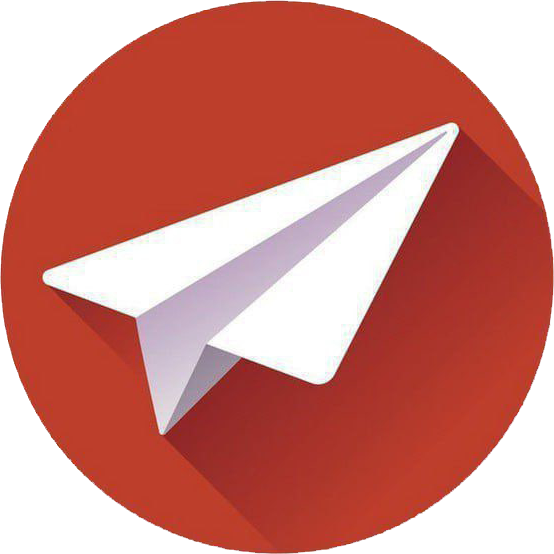Telegram账号使用的时候提示Authorization error怎么解决?
Telegram账号突然提示Authorization Error通常是由于会话失效、网络问题、客户端版本过旧或账号风险限制导致的。你可以通过重新登录、清理缓存、更新客户端或检查网络环境来解决。若问题持续,可联系Telegram官方支持进一步排查。
Telegram账号出现Authorization Error的原因
登录会话失效与API密钥错误
Telegram的Authorization Error常因登录会话失效或API密钥问题触发。当你在多个设备上频繁切换登录Telegram账号的话,或服务器检测到异常会话(如第三方工具使用了不正确的API密钥),系统会阻止登录以保护账号安全。例如,长时间未使用的会话可能被服务器自动终止,导致错误提示。
第三方客户端的兼容性问题
许多用户使用非官方的Telegram客户端,这些客户端可能未及时更新,导致与Telegram服务器的通信协议不兼容,从而触发Authorization Error。此外,某些第三方客户端可能使用了不合规的API配置,进一步加剧问题。
账号危险行为导致的特殊风控
Telegram会对可能存在风险的行为(如频繁更换设备、批量发送消息或加入可疑群组)实施风控措施。如果系统检测到你的账号存在异常活动,可能会暂时限制登录,提示Authorization Error。这是Telegram保护用户隐私与安全的常见机制。
解决登录问题的操作步骤
退出并重新登录Telegram账号
- 打开Telegram应用,进入“设置”(Settings)菜单,通常在屏幕左上角的“三条横线”或右下角的齿轮图标中。
- 向下滚动,找到并点击“退出登录”(Log Out)选项,确认退出。
- 返回登录界面,输入你的手机号码(包含国际区号,如+86),点击“下一步”。
- 输入收到的验证码,完成登录。如果提示需要密码,输入你设置的两步验证密码。
- 登录后,检查是否还有错误提示。如果问题解决,正常使用即可。
清理应用缓存与数据
- 打开你设备上的“设置”应用,找到“应用管理”或“应用程序”选项。
- 在应用列表中找到Telegram,点击进入详细信息页面。
- 选择“存储”或“存储与缓存”,点击“清除缓存”按钮,清理临时文件。
- 如果问题仍未解决,选择“清除数据”(注意:这会清除本地聊天记录,需确保云端已同步),然后重新登录。
- 重新打开Telegram,按照前述步骤重新登录账号。
更新你的Telegram客户端至最新版
- 打开设备的应用商店(如App Store或Google Play)。
- 搜索“Telegram”,检查是否有可用的更新版本。
- 如果有更新,点击“更新”按钮,等待安装完成。
- 更新后重新打开应用,尝试登录并检查是否仍有错误提示。
- 若使用第三方客户端,建议切换至Telegram官方客户端以确保兼容性。
检查自己的网络与设备环境
检查代理工具与网络连接
- 确认你的网络连接是否稳定,尝试切换Wi-Fi或移动数据网络进行测试。
- 如果你使用了代理工具(如Shadowsocks或V2Ray),检查其配置是否正确,确保服务器地址和端口无误。
- 临时关闭代理工具,直接使用本地网络登录Telegram,观察是否解决问题。
- 若网络环境复杂,可尝试连接其他可信的Wi-Fi网络(如家庭网络)进行登录测试。
关闭可能冲突的第三方软件
- 检查设备上是否运行了可能干扰Telegram的软件,如某些安全应用或网络优化工具。
- 进入设备“设置”,找到“应用管理”,选择可能冲突的应用(如清理工具或防火墙应用)。
- 暂时禁用或卸载这些应用,然后重新打开Telegram尝试登录。
- 如果问题解决,逐一重新启用其他应用,找出具体冲突的软件并避免使用。
后续防范措施
在受信任的设备上终止所有会话
- 登录Telegram后,进入“设置” > “隐私与安全” > “活跃会话”(Active Sessions)。
- 查看当前所有登录设备的列表,检查是否有不认识的设备或异常登录记录。
- 点击“终止所有其他会话”(Terminate All Other Sessions),仅保留当前设备登录。
- 定期检查此列表,确保只有可信设备能够访问你的账号。
启用两步验证增强账号保护
- 在Telegram的“设置”中,进入“隐私与安全” > “两步验证”(Two-Step Verification)。
- 点击“设置密码”,输入一个强密码(建议包含字母、数字和符号,长度至少8位)。
- 设置一个密码提示(仅用于提醒自己,不要泄露密码内容),并提供一个备用邮箱用于密码恢复。
- 完成设置后,每次在陌生设备上登录时,系统会要求输入此密码,增加账号安全性。
- 了解更多两步验证设置。
定期审查并管理在线设备
- 每月至少一次进入“设置” > “隐私与安全” > “活跃会话”,检查登录设备列表。
- 若发现陌生的设备或IP地址,立即点击“终止”移除该会话。
- 避免在公共设备(如网吧电脑)上登录Telegram,若必须使用,登录后务必退出并终止会话。
这个错误是Telegram账号被封禁了吗?
Authorization Error并不一定意味着账号被封禁。Telegram显示此错误通常是由于会话失效、网络问题或客户端错误,而非账号被永久封禁。你可以尝试重新登录、更新客户端或联系Telegram支持团队确认账号状态。如果账号被封禁,你会收到明确的封禁通知,并可通过Telegram的申诉流程解决问题。
为什么只有一台设备出现这个错误而其他设备正常?
单台设备出现Authorization Error通常是由于该设备上的客户端版本过旧、缓存问题或网络环境异常。其他设备正常说明你的账号本身没有被限制,问题出在特定设备上。检查该设备的Telegram版本是否为最新,清理应用缓存,或尝试在其他网络环境下登录。如果问题持续,卸载并重新安装Telegram官方客户端可能更有效。